段階 3: SharePoint サーバーのカタログとしてリストを有効にする方法
適用対象:
 2016
2016  2019
2019  Subscription Edition
Subscription Edition  SharePoint in Microsoft 365
SharePoint in Microsoft 365
注:
このシリーズで説明されている機能の多くは、Microsoft 365 の SharePoint のほとんどのサイトでも使用できます。
簡単な概要
「ステージ 2: SharePoint Server の製品カタログ サイト コレクションにリスト コンテンツをインポートする」で説明されているように、Contoso の製品ラインに関するコンテンツが製品リストにインポートされました。 発行ポータル (Contoso Web サイト) でこの製品情報を表示するには、製品リストをカタログとして有効化する必要があります。
ステージ 3 の開始
[ 製品 ] リストの [ リスト ] タブで、[ リスト設定] を選択します。

[ 設定] ページで、[ カタログ設定] を選択します。

[ カタログ設定 ] ページで複数の定義を行うので、個々の部分に分けます。
[ カタログの共有 ] については、[ このライブラリをカタログとして有効にする ] を選択します。

この項目を選択することにより、[ 製品 ] リストからのコンテンツが検索インデックスに追加されるようにします。

[ 匿名アクセス] で、[ 匿名アクセスを有効にする] を選択し、[ 匿名にする] を選択します。

これにより、匿名の訪問者 (Contoso の Web サイトにログオンしていない訪問者) に、このリストのコンテンツを表示するためのアクセス権が付与されます。
ユーザーにリスト自体へのアクセスを許可 していません 。 検索インデックスからカタログ コンテンツを表示するアクセス権を匿名の訪問者に付与するだけです。 匿名の訪問者が実際の製品リストを表示することは決してできません。

[ ナビゲーション階層 ] (このセクションは UI 内では [ カタログ アイテムの URL ] の後にリストされますが、このセクションでは最初に言及します) については、[ アイテム カテゴリ ] を選択します。

前の記事「 ステージ 2: SharePoint Server の製品カタログ サイト コレクションにリスト コンテンツをインポートする」では、管理メタデータ列 アイテム カテゴリ が 製品階層 用語セットにどのように関連付けられているかを示しました。
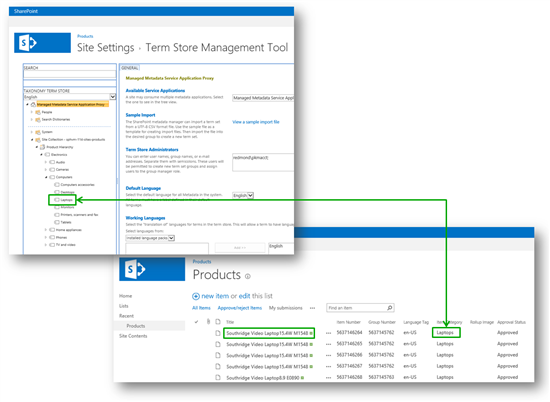
ここで [ アイテム カテゴリ ] を選択することにより、実際には、発行サイト (Contoso Web サイト) 上のナビゲーションが 製品階層 用語セットの構造によって決まるよう指定したことになります。
次のスクリーンショットでは、 Product Hierarchy 用語セットの構造が Contoso Web サイトのナビゲーションと一致していることに注意してください。

製品階層 用語セットからの用語は、発行サイト (Contoso Web サイト) のカテゴリ ページのわかりやすい URL の作成にも使用されます。 たとえば、ビデオカメラを表示するページの URL が http://www.contoso/cameras/camcordersされ、カメラ アクセサリを表示するページの URL が http://www.contoso/cameras/camera-accessories。

[ カタログ アイテムの URL フィールド ] については、製品に対する一意の URL の作成に使用する必要があるリスト列を選択します。 Contoso の場合、[ グループ番号 ] と [ アイテム番号 ] を使用します。

特定の製品の URL は、 ナビゲーション階層 (前の手順) で指定した用語 と 、 カタログ項目 URL フィールドとして指定したフィールドの値で構成されます。 製品 URL 内に製品の一意な値を使用するために、これらのフィールドを選択する際には、製品の一意な値が含まれるフィールドを 1 つ以上使用する必要があります。 こうすると、製品 Fabricam Home Movimaker M300 に対する URL と製品 Fabricam Home Movimaker M400 に対する URL は別の値になります。
Contoso の場合、製品の一意な識別子は [アイテム番号] 列の値です。 [グループ番号] 列の値を使用することもできます。 そこで、両方とも追加します。 このシリーズの後半では、 グループ番号も使用する理由について説明します。
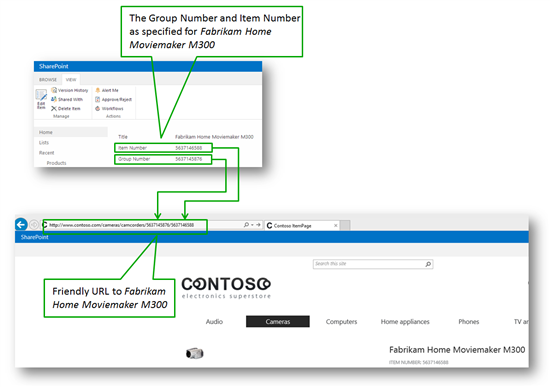
最終的に [ カタログ設定 ] ページは次のようになります。

これらの仕様をすべて設定し終えたので、次にカタログをクロールします。